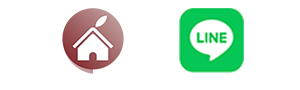在以前如果想要裝潢房子,都是請人把室內平面圖按照比例畫好以後,看著這個平面圖去討論哪裡要擺什麼、哪裡要打掉、哪裡要重做….等。但是現在透過 iPhone、iPad 的平面圖 App 很快就可以把室內平面格局圖按照比例建立好了,非常方便。
所以今天我們就來跟大家分享一款好用的室內平面圖《Planner 5D》App。
透過室內平面格局圖 App 畫出屋內格局
今天要分享的這款室內平面格局圖《Planner 5D》App 有許多功能,除了可以畫格局圖以外,還能夠試著擺上家具、替牆面換顏色,讓你在實際動工前就可以看到大概的樣子。
我會把下載的連結放在文章總結的地方,而下載與安裝的方式我就不贅述了。
第一次開啟 Planner 5D 以後,如果系統問你要不要付費,可以先按左上角的叉叉關掉這個頁面,不需要特別先註冊。
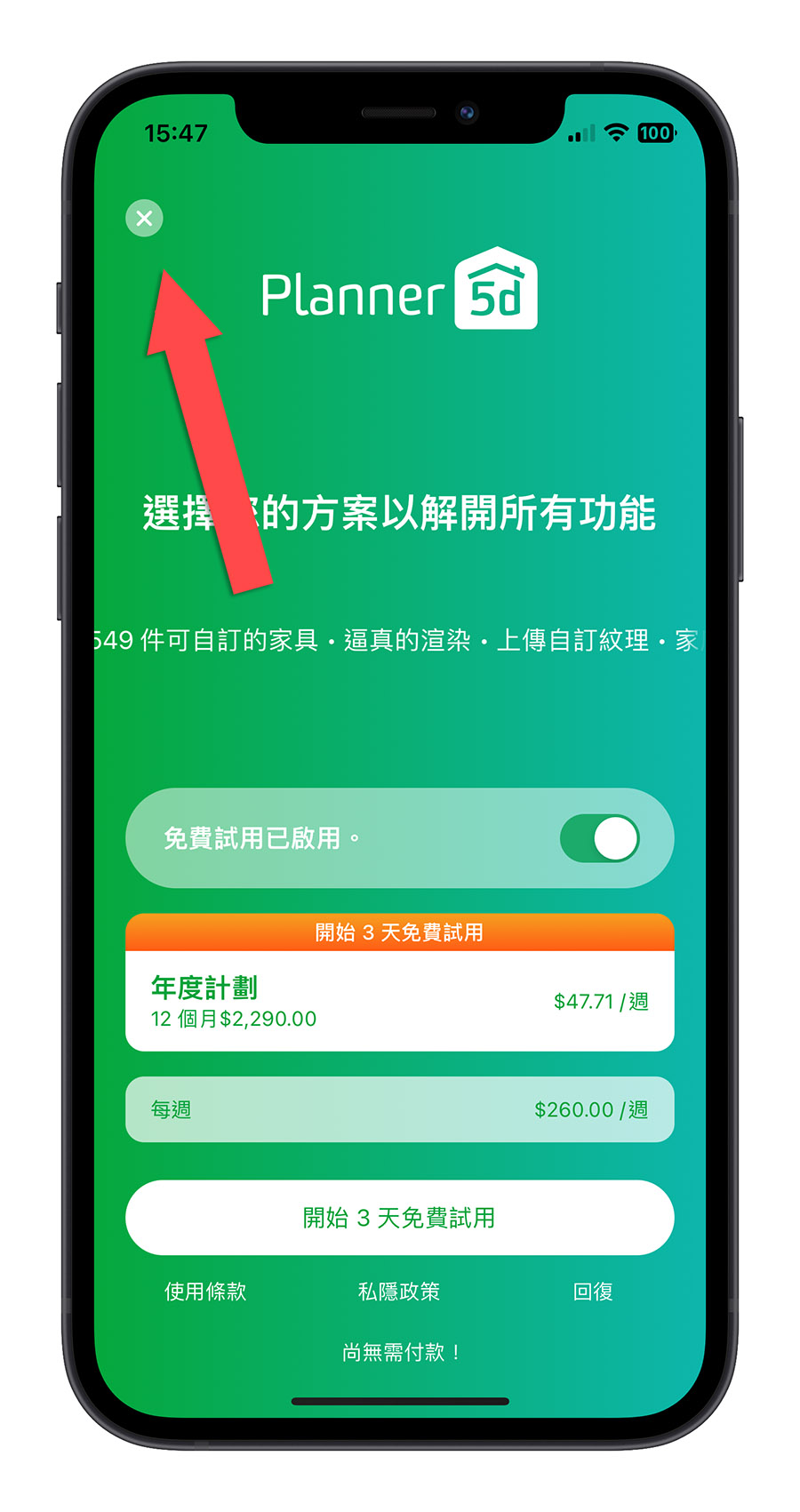
在 Planner 5D 的首頁,你可以點選左上角的「新專案」選項,然後選擇「掃描您的房間」,就會開啟相機掃描功能。
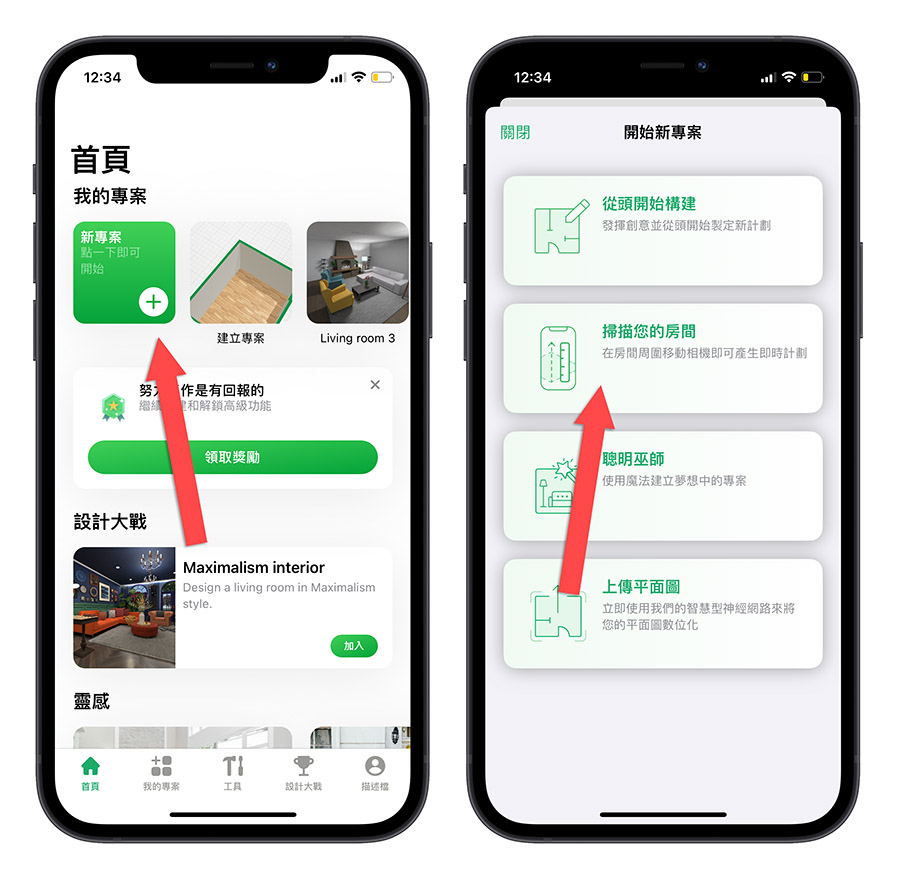
建立室內平面格局圖
接著先在室內移動 iPhone 讓 iPhone 初步辨識房間,這個步驟主要是讓 Planner 5D 辨識主要的平面已經空間方位。
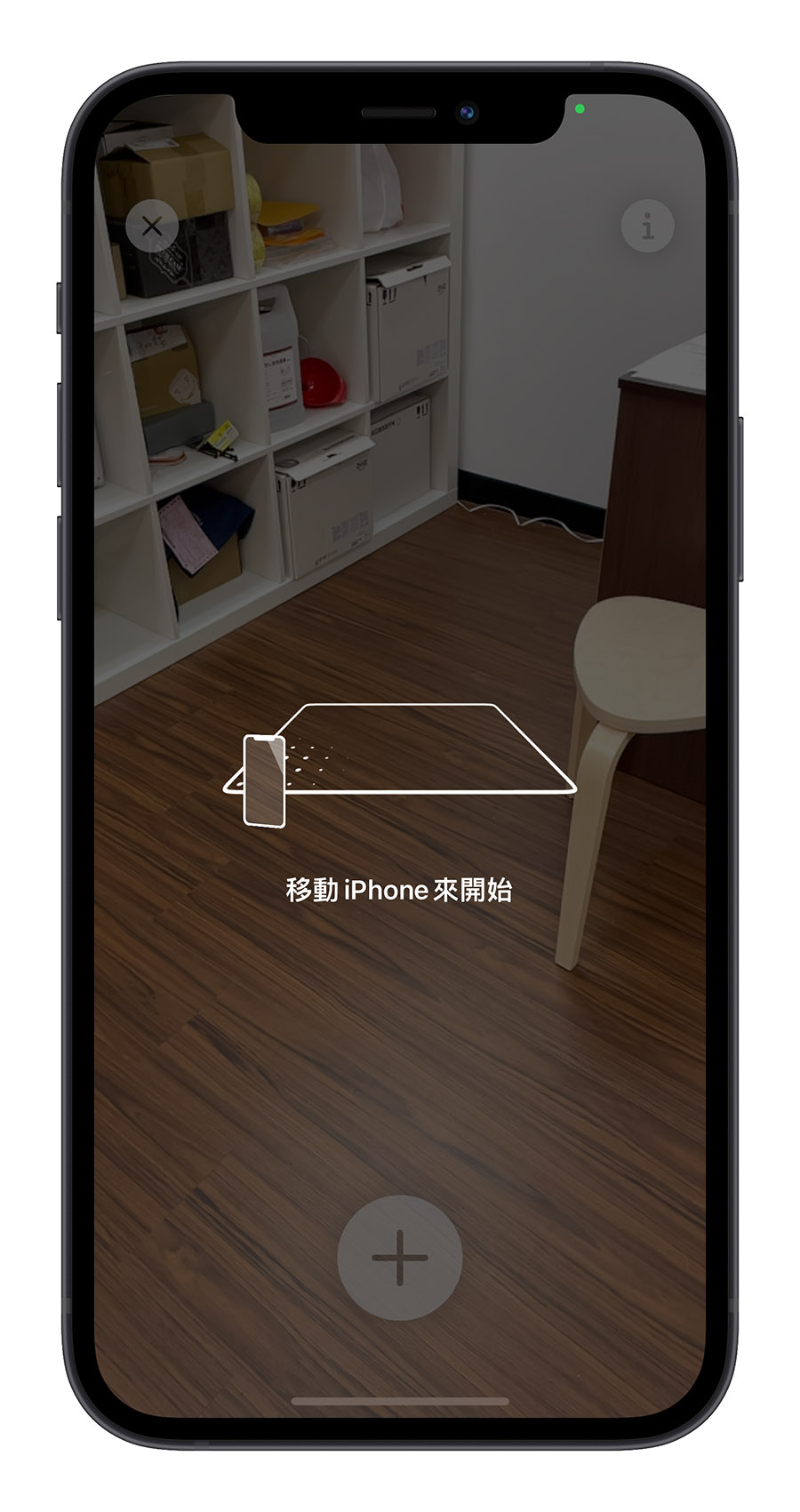
接著出現的定位點就是要設定為轉角的地方,你可以把這個點放在任一個轉角上,然後按下方的「+」號,接著再移動到下一個轉角。
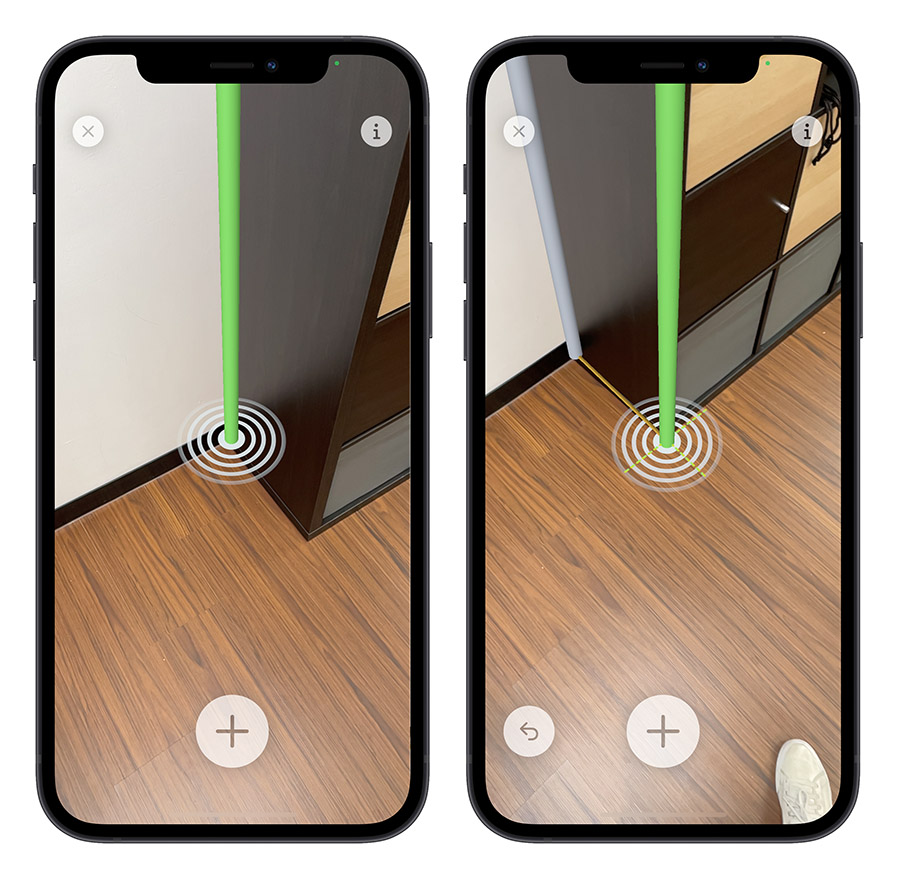
分別把室內每個轉角都設定過以後,最後連回到最初設定的那個點,就完成平面設計圖的建立了。
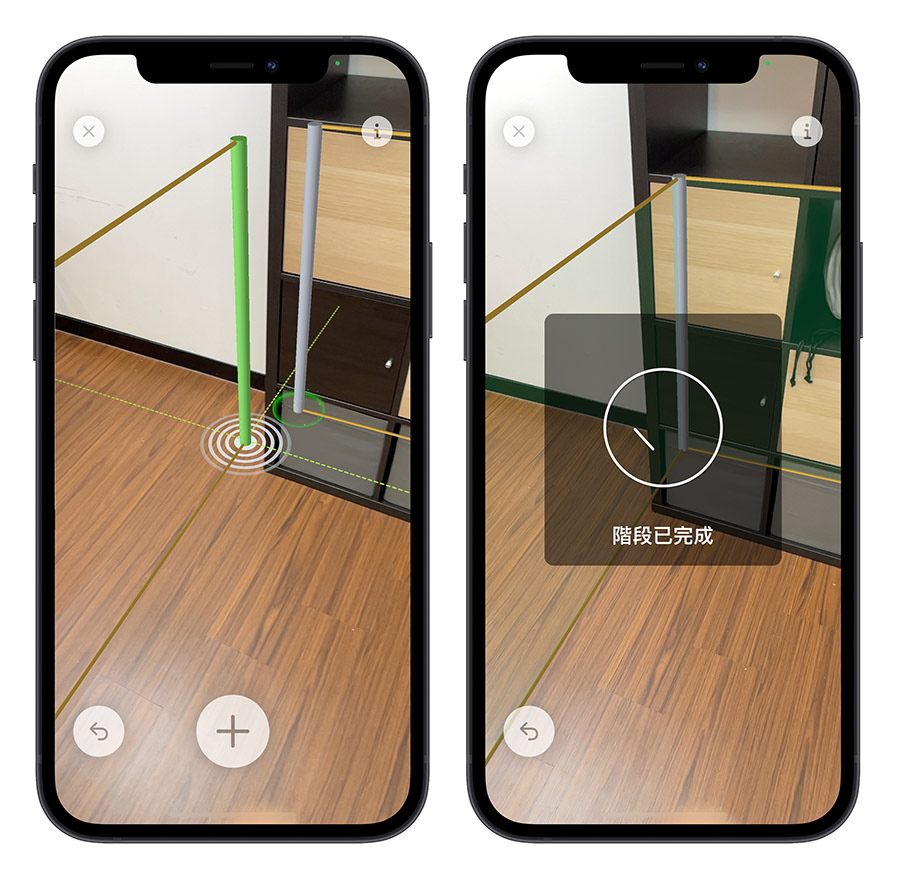
建立室內高度
然後因為 Planner 5D 具有 AR 與 3D 功能,所以你還可以建立高度。
在平面圖建立完成以後,你可以再把 iPhone 往上移動,直到畫面中的黃線碰到天花板為止,這樣就會計算出室內的高度。
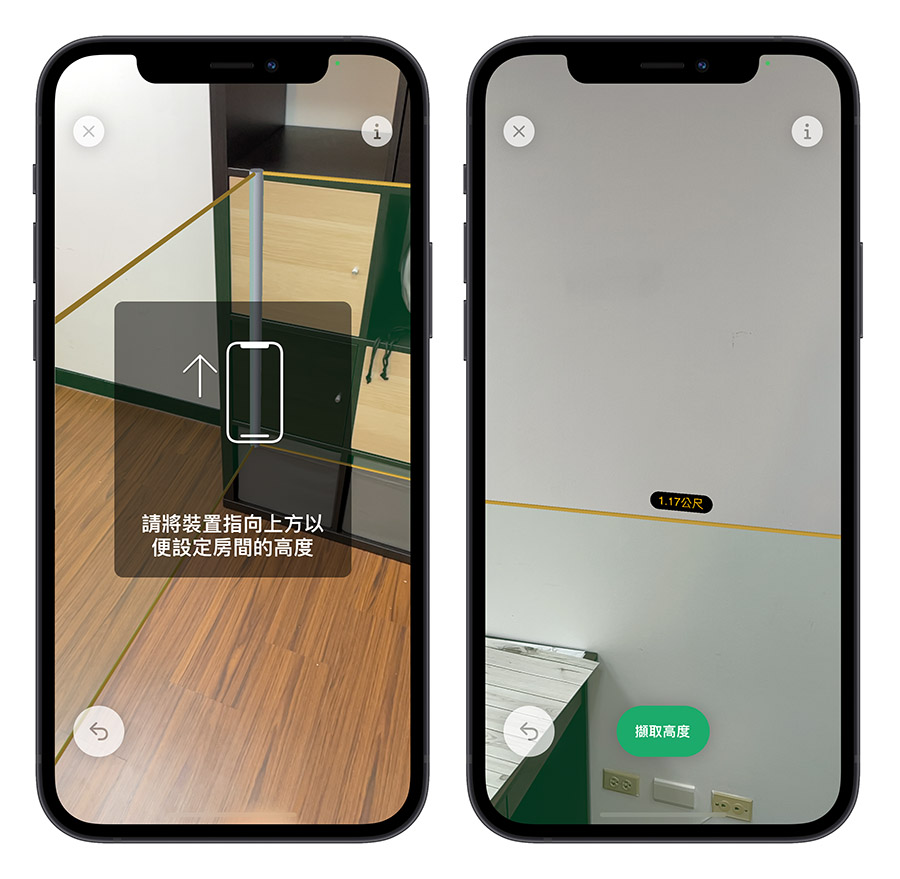
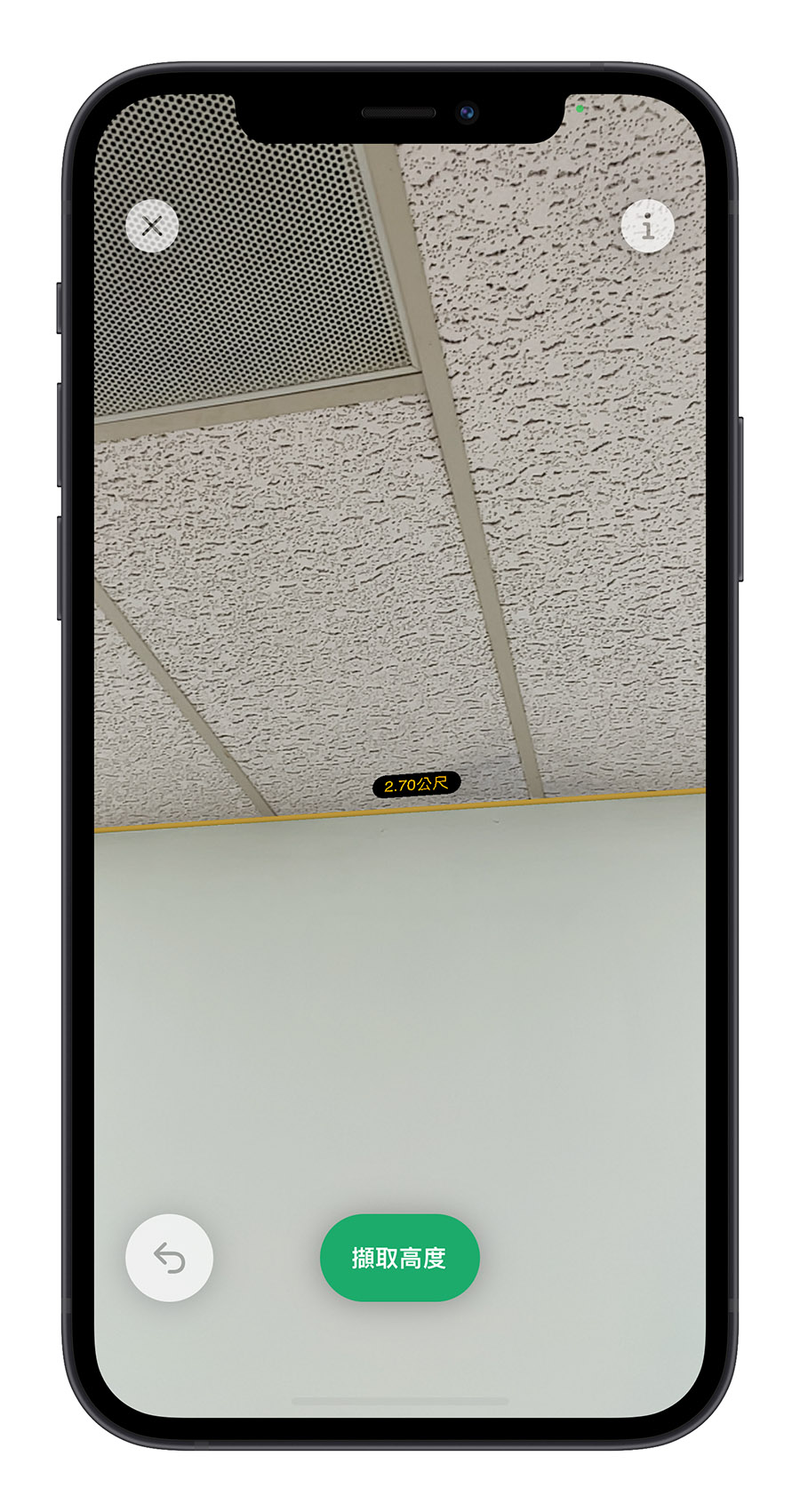
檢視室內平面格局圖
然後你就可以獲得一個完整的室內平面格局圖,因為目前是顯示 2D 的格局圖,所以你看不到高度,但之後轉成 3D 的時候就會看出來了。
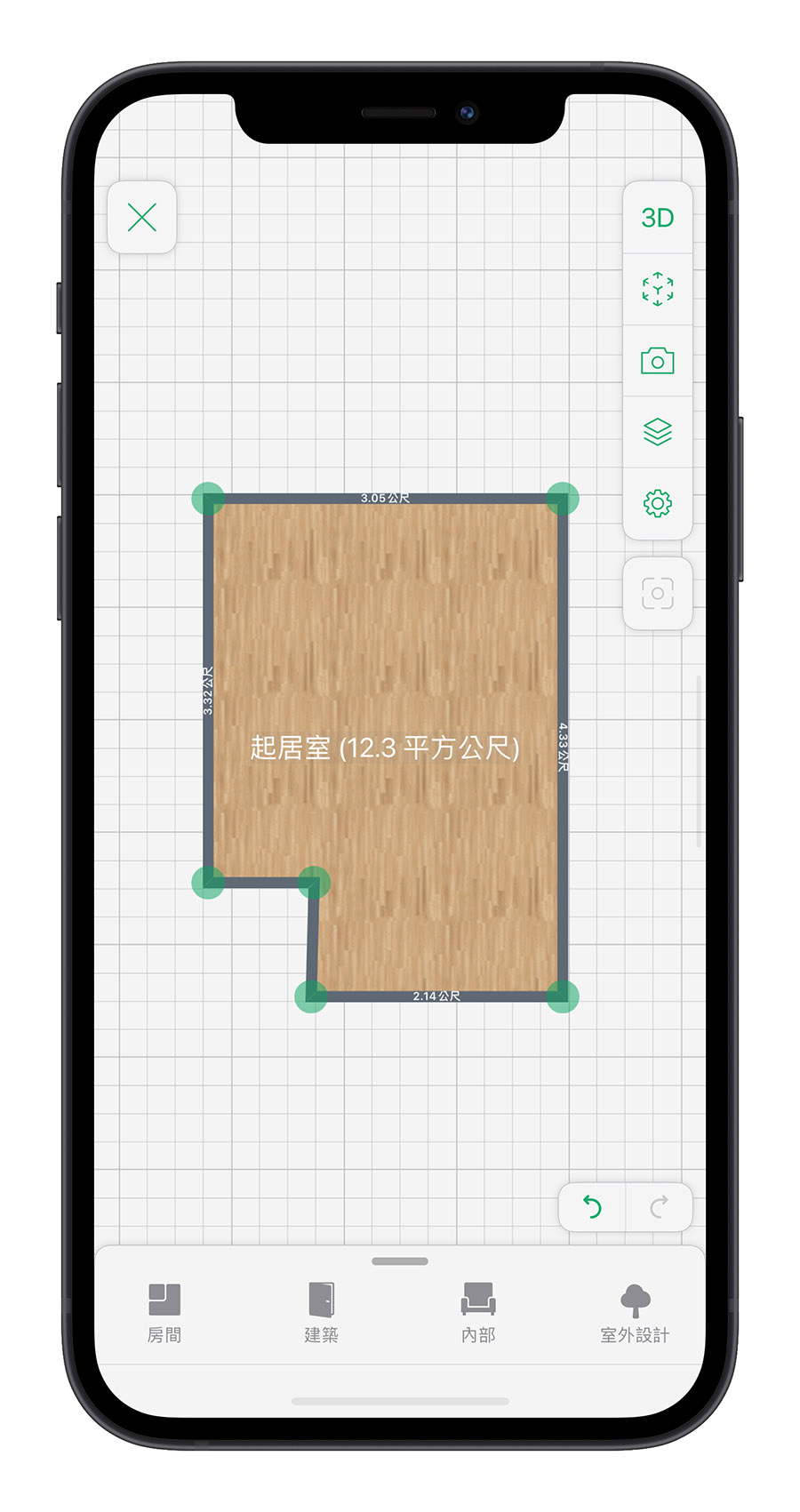
我自己後來實際測量以後,多少還是會有一點誤差。
例如 App 中顯示 2.11 公尺,我量起來大概是 2.18 公尺,是有誤差的,如果你是要算得很精細的狀況當然還是要用尺量,如果只是要一個大概的平面圖,那這個誤差其實不影響。
手動調整格局圖內容
甚至你也可以調整平面圖每個牆面的長度。
只要用手指頭點一下轉角處的點,就可以自由地移動,然後每一個牆面上也都會顯示這面牆的寬度,你可以依照實際的狀況去做微調。
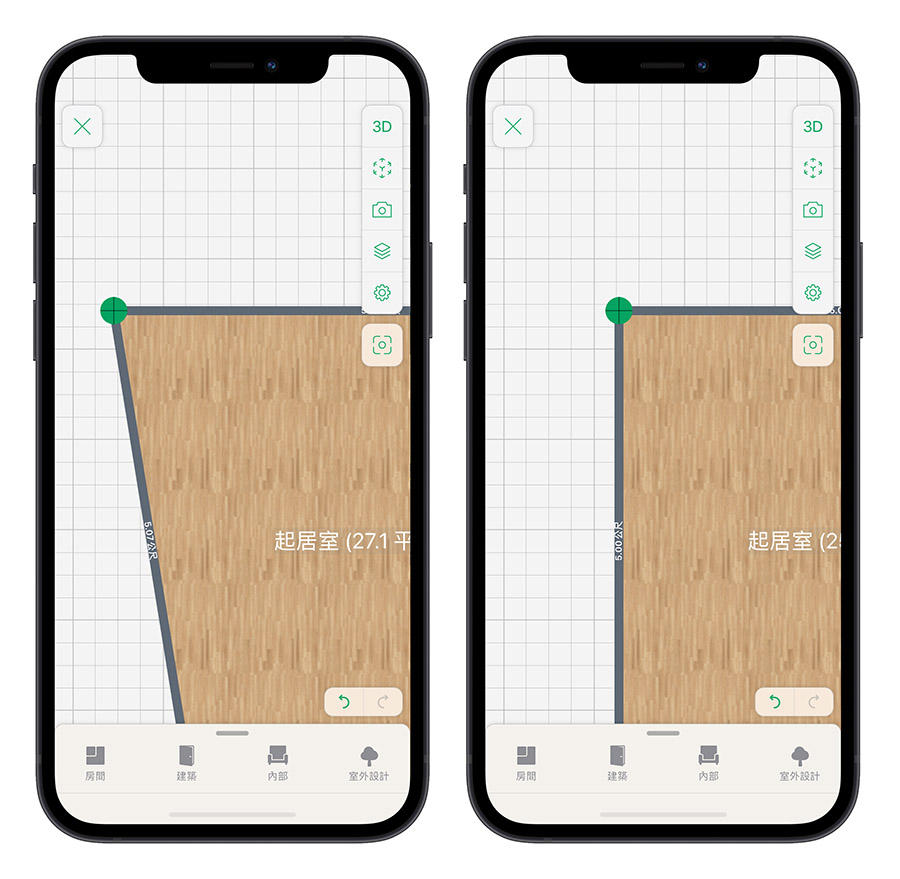
你也可以從畫面上看到每個房間這樣計算下來的實際大小,不過因為他是以平方公尺為單位,所以要自己換算成我們大家習慣的「坪」。
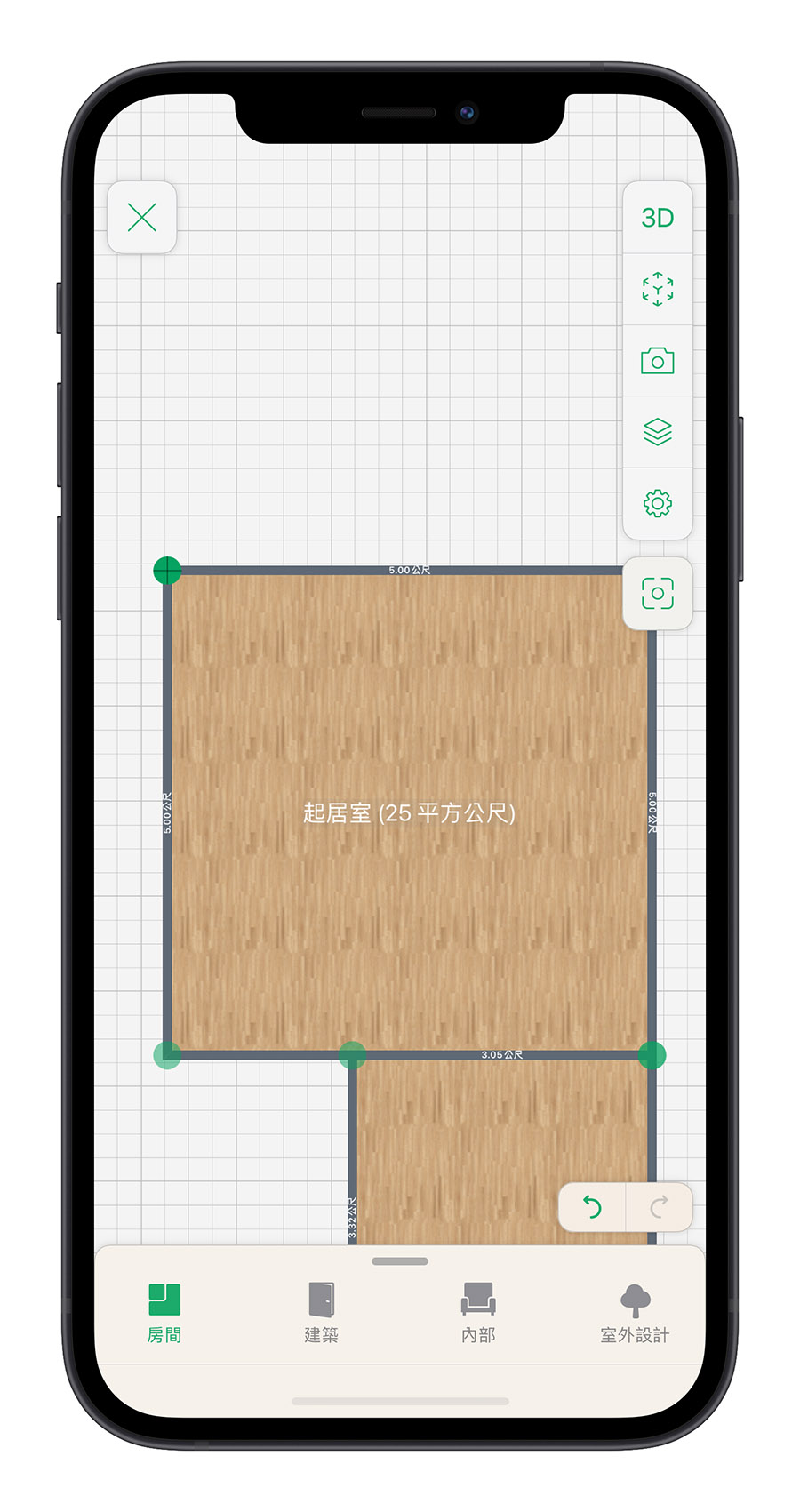
換算的方式就是乘以 0.3025,這樣就是每個空間的坪數大小。
建立不同的房間
當你建立好第一個房間以後,你可以點選下面的「房間」按鈕,然後選擇用 iPhone 相機繼續掃描另外一個房間。
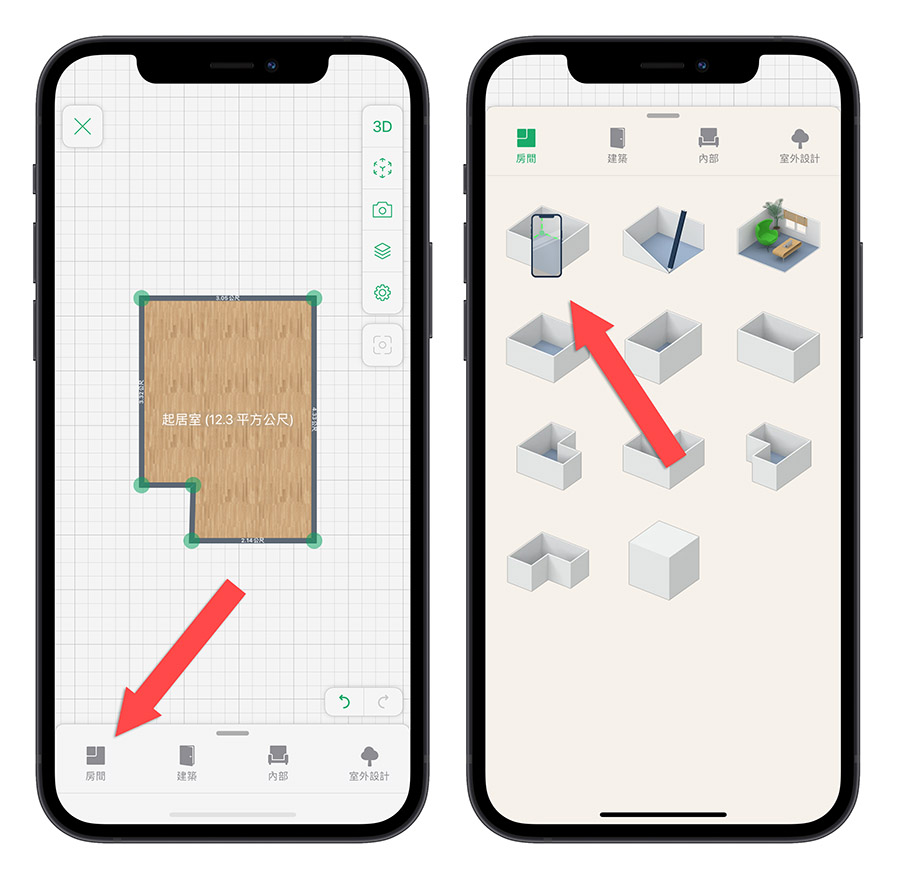
掃描完第二個房間以後,你的平面圖上面就會再多出一個空間,點一下來選擇第二個房間,就可以按照實際的狀況拖移到正確的位置上和原本的房間相連。
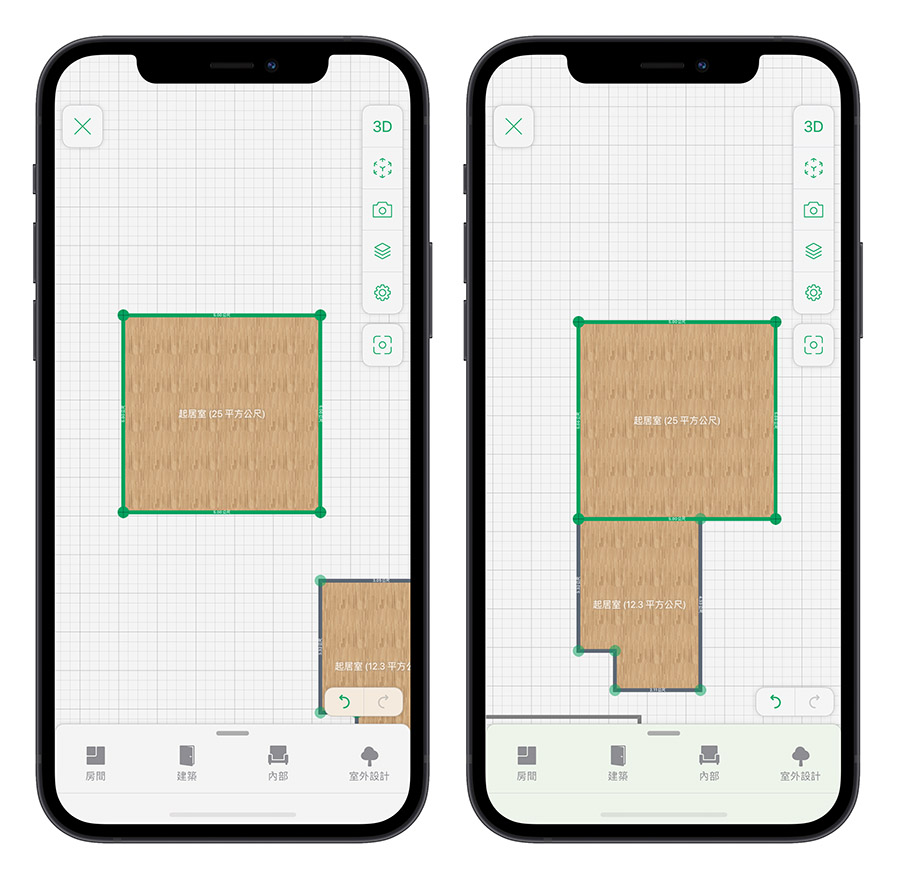
或者是你也可以自己用畫的。
只要選擇下面「房間」的按鈕,然後選擇第二個有一支筆的那個選項。
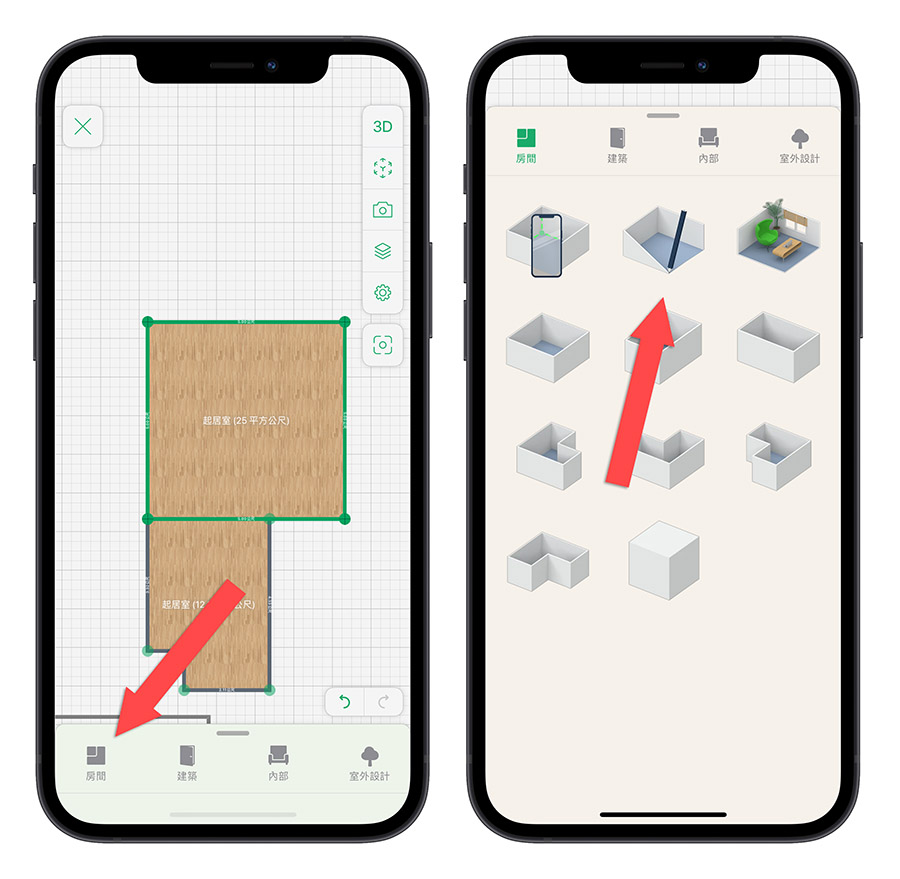
然後直接在畫面上,用手指頭拖拉的方式來延伸每一個牆面,最後一樣再接回去第一個點,就完成一間房間的平面格局圖繪製。
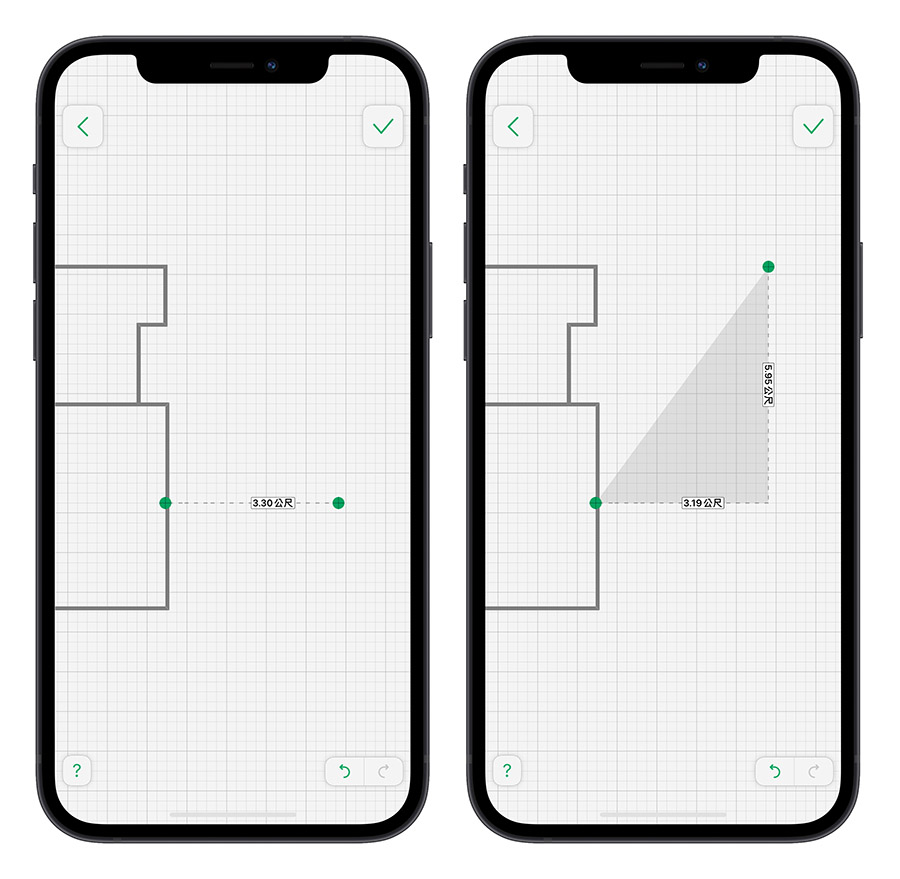
把房間都建立好以後,你就可以透過 planner 5D 建立好的平面格局圖,來完成查看每個房間的大小,每一道牆壁的寬度。
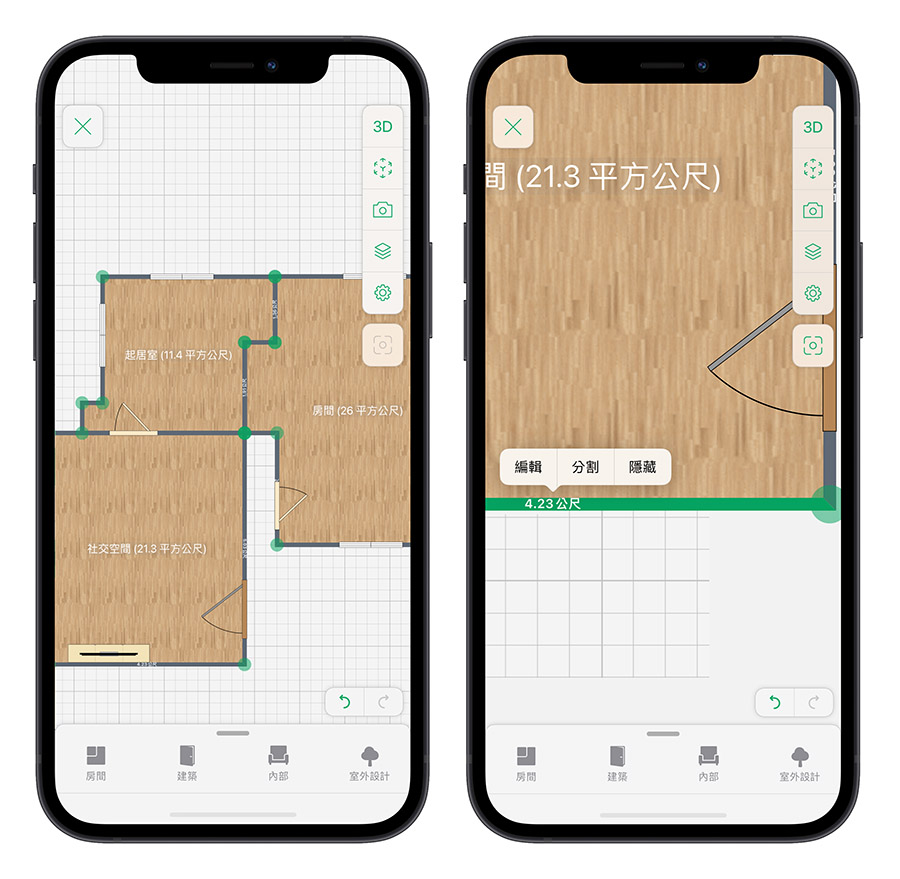
替室內加入門窗、家具
除了可以建立平面格局圖以外,你還可以擺放家具到建立好的空間內。
你可以點選下方的「建築」選項,然後選擇你要的窗戶、門、梯子、柱子….等。
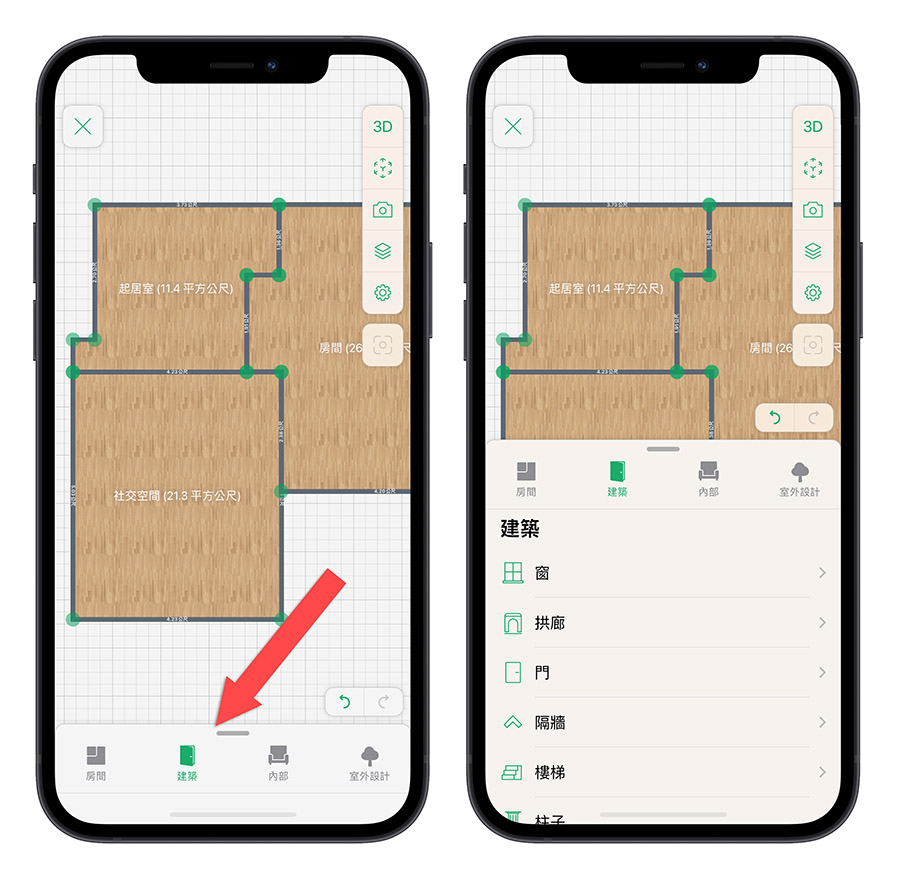
不過因為我們是免費版,所以能夠取用的物品有限,但我覺得對初期使用來說夠了。除非你的真的想要深入使用,那再考慮付費購買其他物品的存取權限。
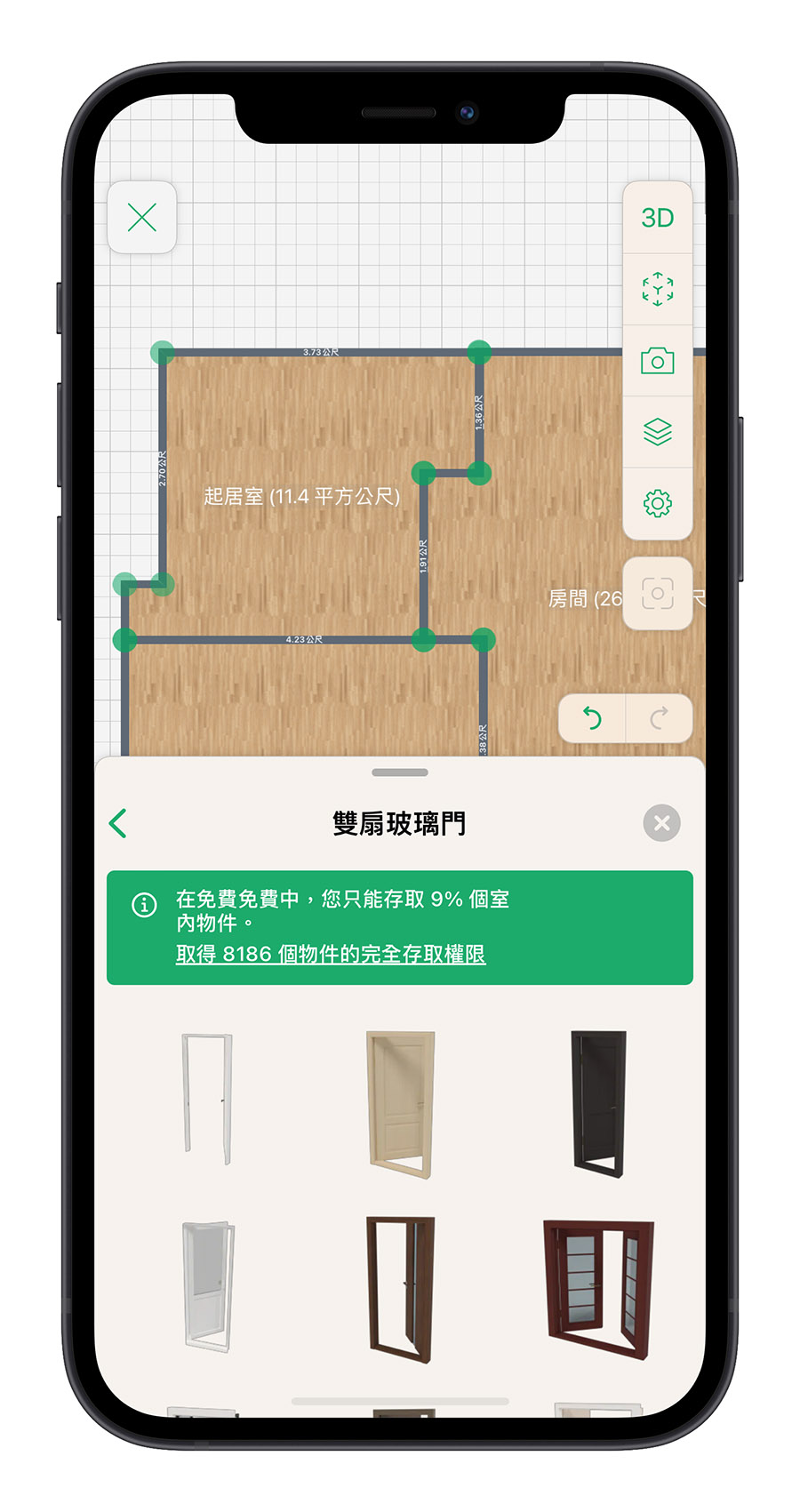
點選你要加入的物品以後,依序把東西擺倒是平面格局圖內,像是窗戶、門這類的就是要沿著牆壁放,然後其他家具就可以自由擺放、旋轉。
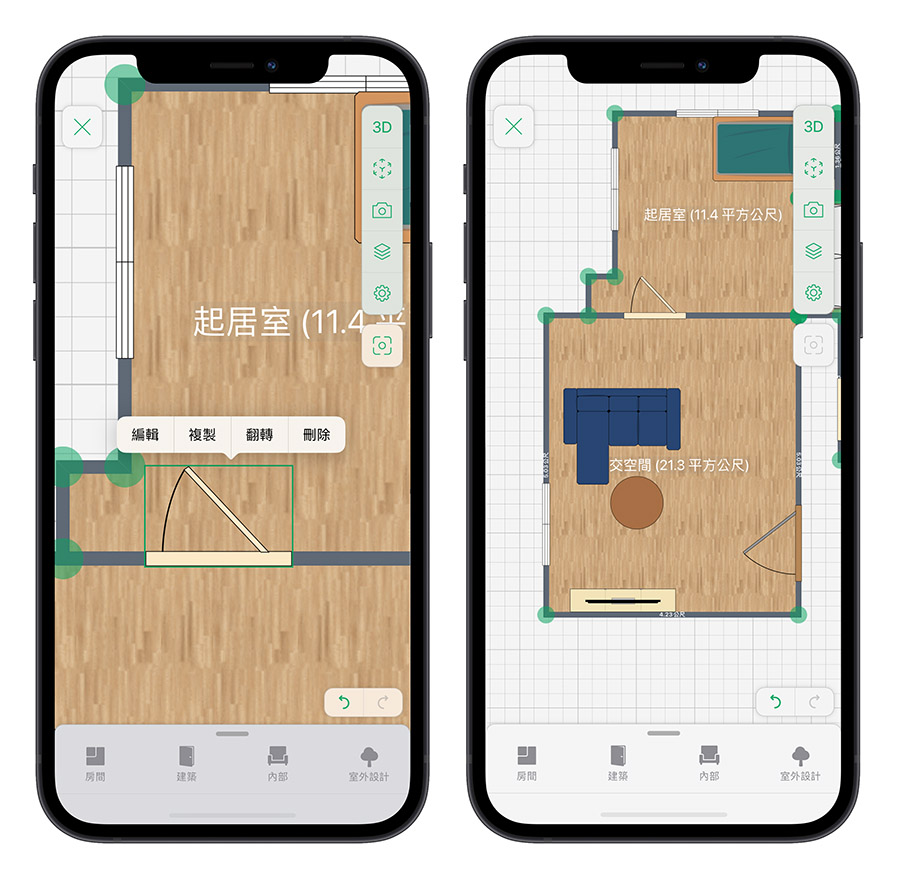
切換成 3D、AR 視角
室內格局圖都做完、家具都放完了以後,你可以點選右上角的「3D」選項,就可以切換成 3D 的樣子。
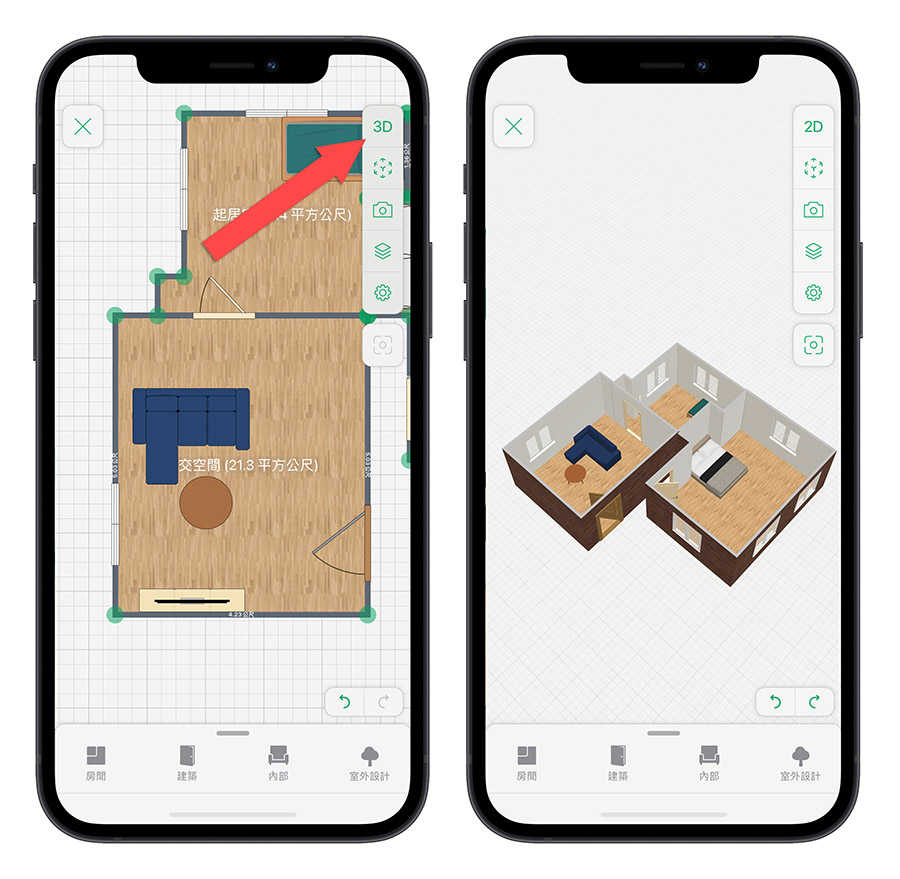
透過兩根手指頭移動、旋轉就可以用不同的視角來看 3D 的結果。
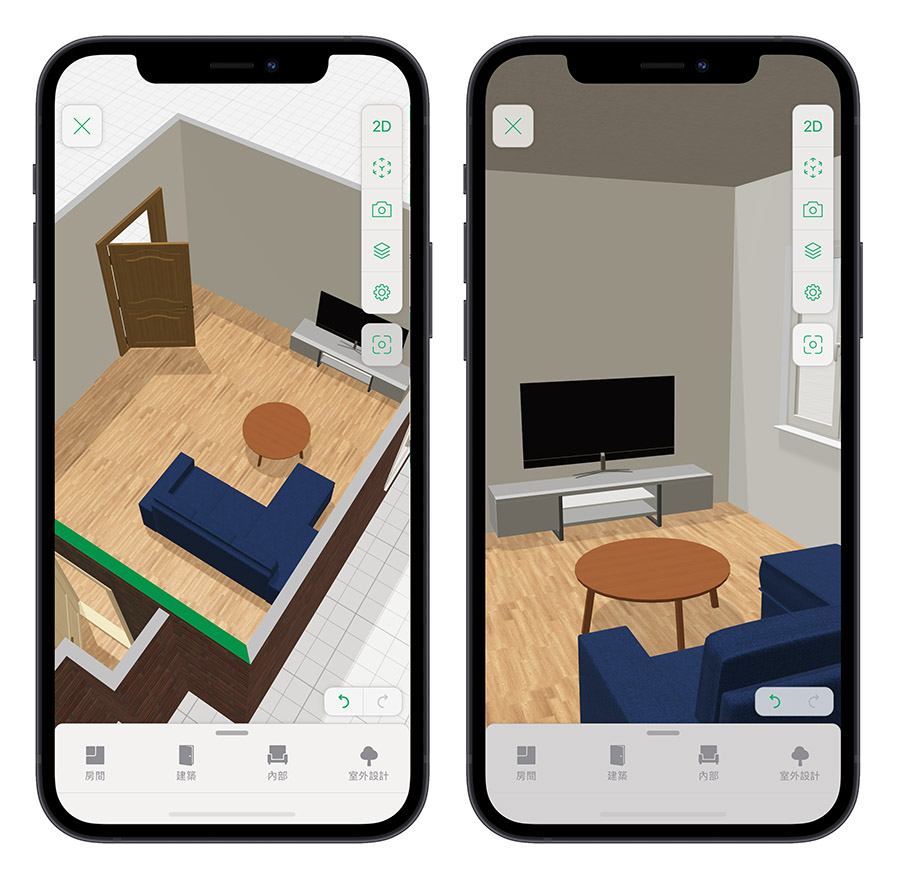
甚至一樣在右上角有一個「AR」的功能,可以切換到 AR 的模式去。
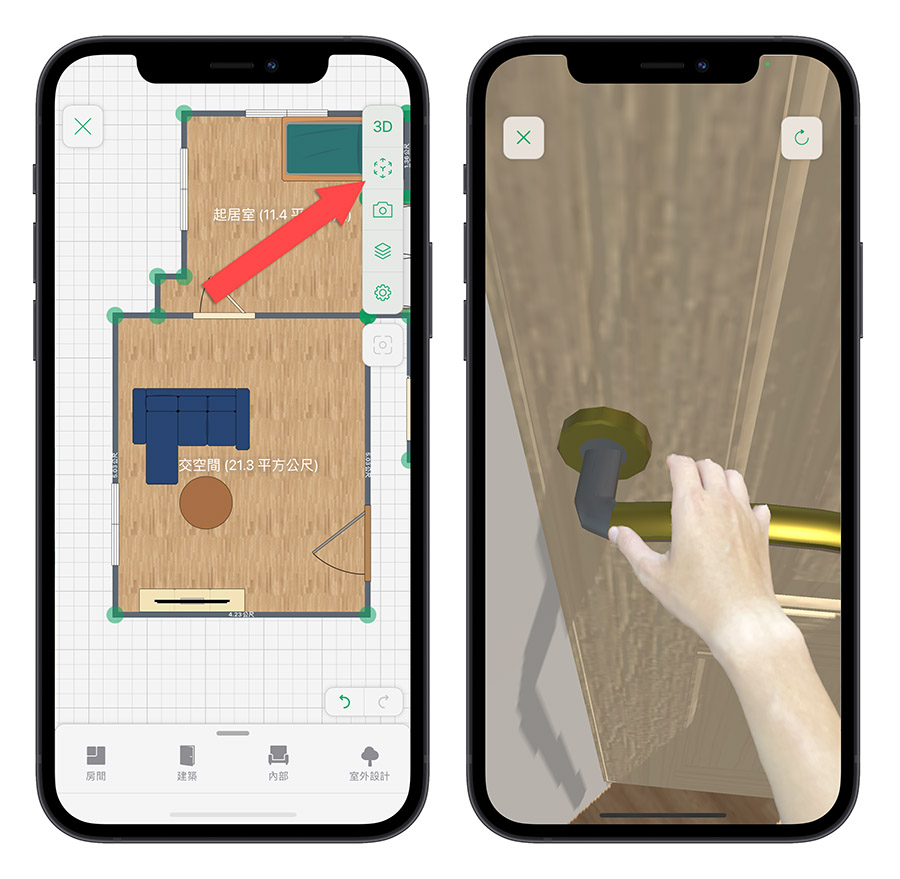
這樣你就可以透過相機,看看假設你家做這樣的擺設,實際看起來會是什麼樣子。

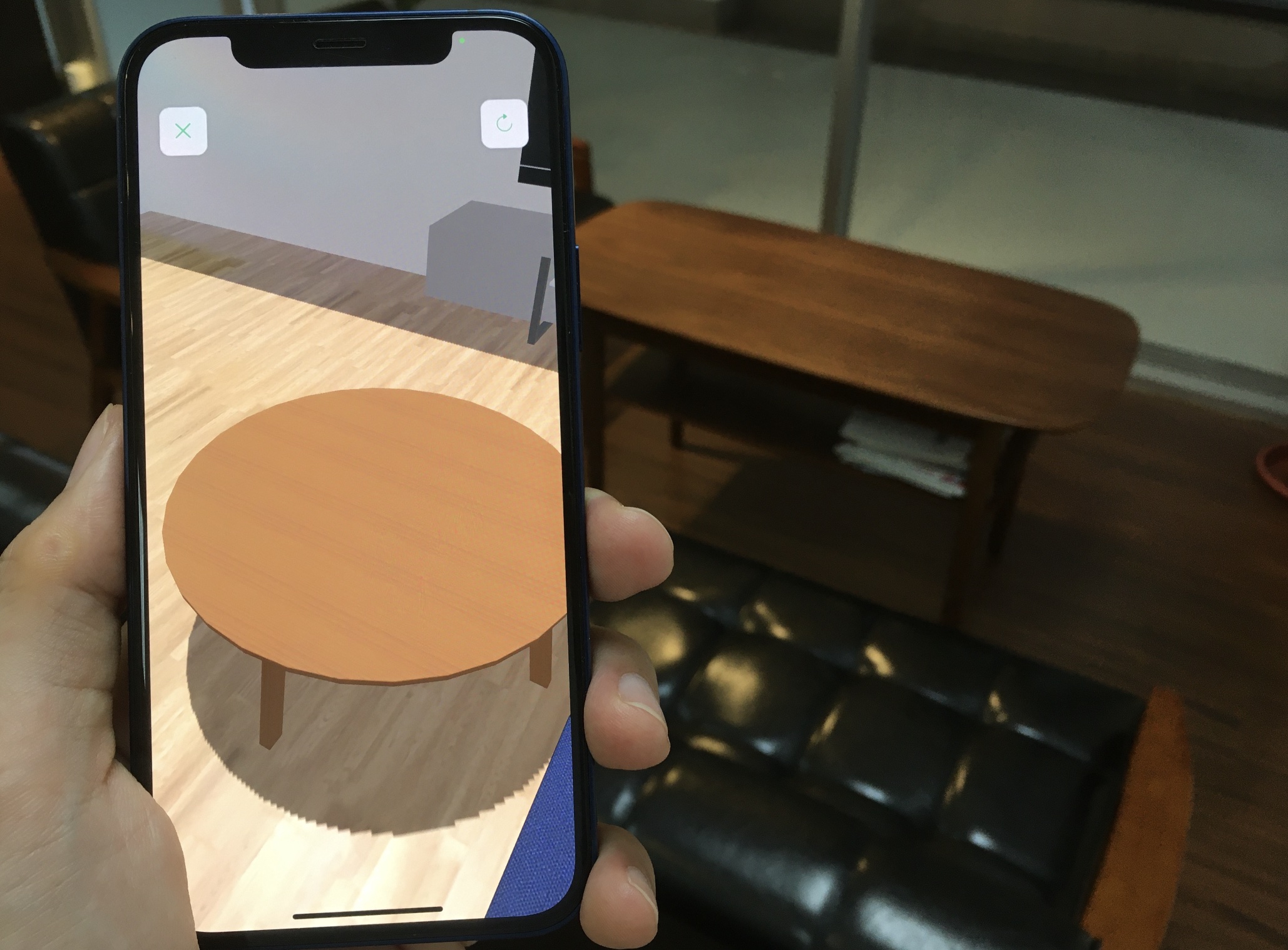
Planner 5D App 下載
上面介紹的平面格局圖建立方法以及 3D、AR 的檢視方式,只是 Planner 5D 提供的主要功能之一,你還可以在 App 中幫你的 3D 牆面、地板更換不同的地毯、木地板、油漆、壁紙….等,甚至還有提供你設計的靈感,內容相當豐富。

平面格局圖 Planner 5D App 介紹:總結
以上就是這次要跟大家分享,如果你想要做室內裝潢、想要重新設計家裡….等,有需要室內平面圖的時候,你可以如何用最簡單、最快速的方式畫出你家的平面格局圖,就是透過 Planner 5D 這套 App。
這樣當你去賣場想要買東西但是需要家裡面牆壁寬度、地板面積大小….等資訊的時候,就可以直接從看 Planner 5D 裡面我們事先建立好的平面格局圖。
但如果你是準備要搬家,要買房子的話,也可以不用這麼麻煩,因為像是信義房屋推出的 DiNDON 智能賞屋系統,就直接幫你把每個房間的長、寬、高度都算好給你了,省去你自己量測或是不能到現場的麻煩。
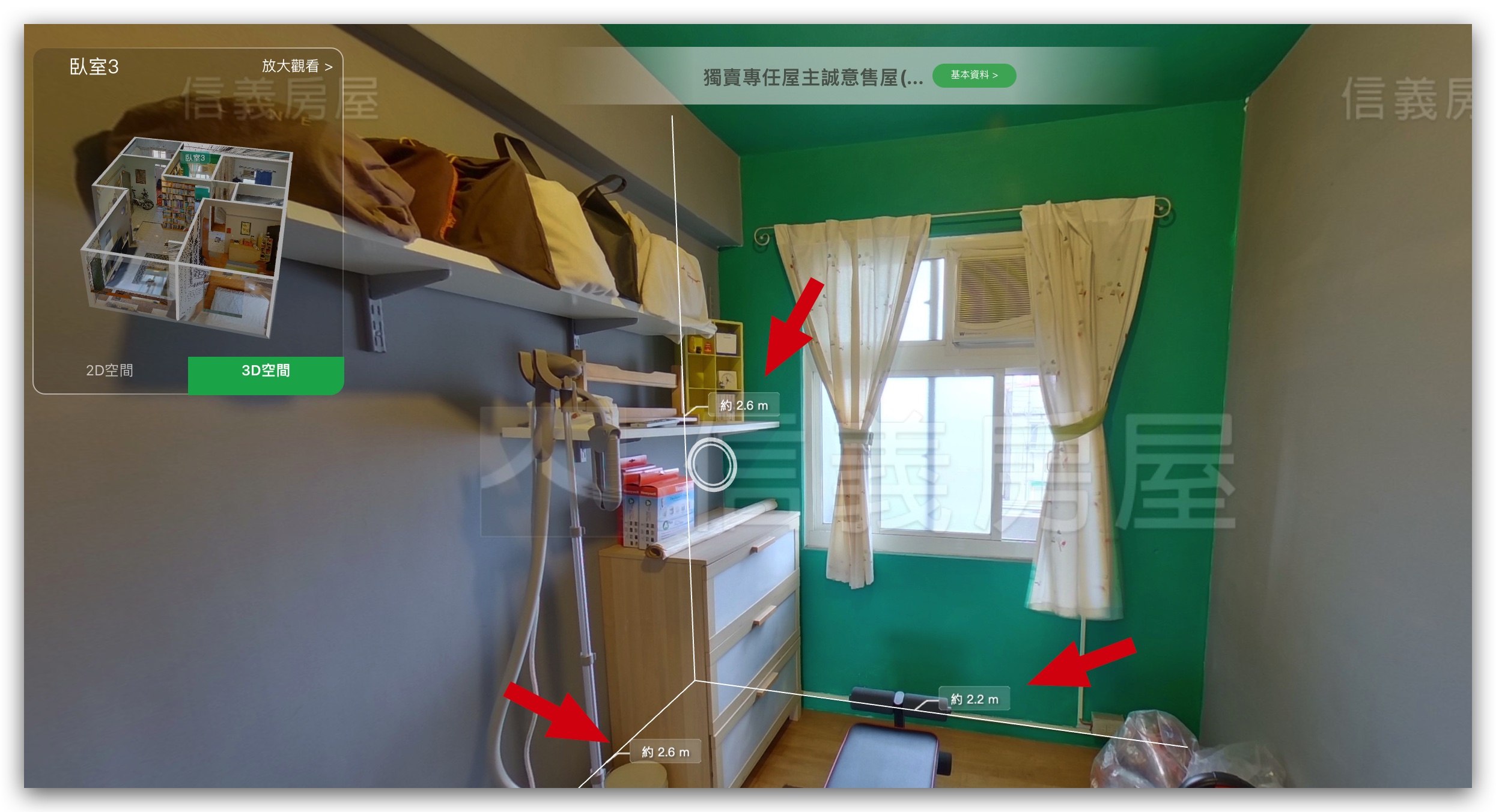
我們在《不出門也能看房!好用的線上看屋工具推薦,還有全景 3D 圖更清楚》這篇文章中也有針對 DiNDON 智能賞系統有著詳細的介紹。
延伸閱讀》